端末にパスワード保存で、
簡単ログイン!
端末にパスワードを保存することで、
次回ログインからログイン情報の入力が簡単になります。
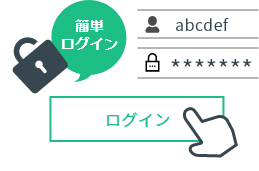
パスワード保存の設定方法はこちら
iPhone AndroidiPhoneにパスワードを保存する
①ホーム画面の、歯車アイコン
(「設定」アイコン」)をタップします。
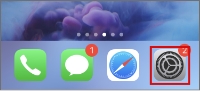
②「パスワードとアカウント」をタップします。
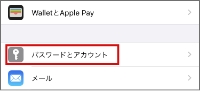
③「パスワードを自動入力」をオンにします。
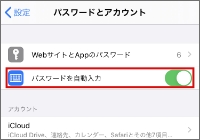
④Pre-signログイン画面でユーザー名、パスワードの順で入力し、入力キーボード上部の「パスワード」をタップします。
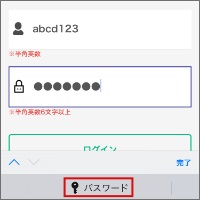
⑤「このパスワードを保存」をタップします。
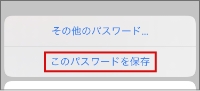
⑥パスワードが保存されました。そのままログイン(または新規登録)をタップすると、Pre-signにログインできます。
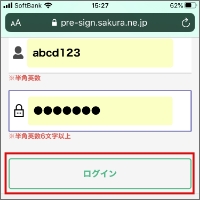
■ 次回ログイン時
①Pre-signのログイン画面で、使用するログイン情報をタップします。
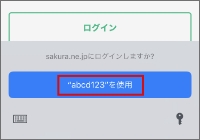
②ログイン情報が自動で入力されるので、ログインをタップします。
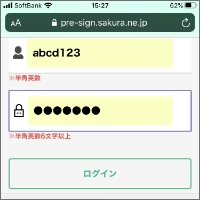
※ブラウザは「Safari」を使用しています
※端末によって表示される文字が異なる場合があります
Androidにパスワードを保存する
①画面上部、赤丸で囲われたアイコン
(3つの点)をタップします。
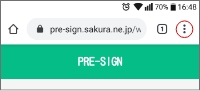
②表示されたものの中から、「設定」をタップします。

③表示されたものの中から、「パスワード」をタップします。
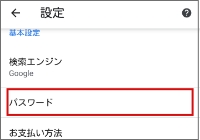
④「パスワードの保存」をオンにして、「自動ログイン」にチェックが入っているか確認します。
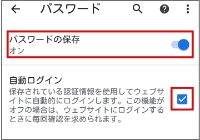
⑤Pre-signのログイン画面でログイン情報を入力し、ログイン(または新規登録)をタップします。
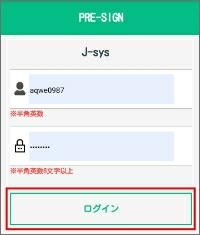
⑥Pre-signにログインが成功すると、画面下部に「パスワードを保存しますか?」と表示されるので、「保存」をタップします。
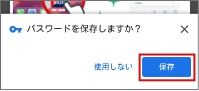
■ 次回ログイン時
①Pre-signのログイン画面を開くと、ログイン情報が入力された状態になります。そのままログインをタップします。
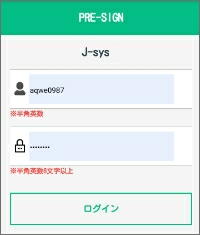
※ブラウザは「Google Chrome」を使用しています
※端末によって表示される文字が異なる場合があります